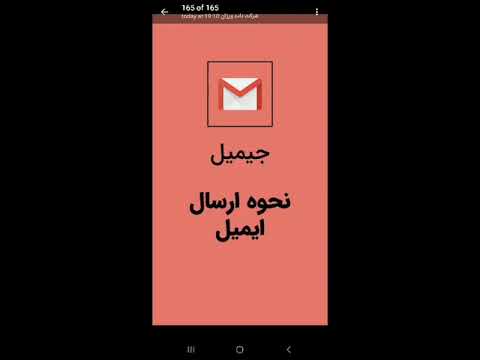این wikiHow به شما می آموزد که چگونه می توانید نظرات را در مورد ویدیوی YouTube در مرورگر یا برنامه مشاهده کنید. همچنین می توانید نظرات گذشته YouTube خود را در رایانه مشاهده کنید.
مراحل
روش 1 از 3: مشاهده نظرات در مورد برنامه تلفن همراه

مرحله 1. برنامه YouTube را در تلفن یا رایانه لوحی خود باز کنید
در صفحه اصلی خود به دنبال یک مثلث سفید در داخل یک مستطیل قرمز باشید یا در منوی برنامه خود "youtube" را جستجو کنید. روی نماد ضربه بزنید تا برنامه باز شود.

مرحله 2. یک ویدیو را جستجو کنید
برای انجام این کار ، روی نماد جستجو در گوشه سمت راست بالای صفحه ضربه بزنید ، عبارت خود را تایپ کنید و سپس روی نماد جستجو در صفحه کلید خود ضربه بزنید تا نتایج جستجوی مطابقت را مشاهده کنید.

مرحله 3. روی یک ویدیو در نتایج جستجو ضربه بزنید
پخش ویدئو شروع می شود.

مرحله 4. برای مشاهده نظرات روی صفحه پایین بروید
آنها در زیر ویدیوهای "Up next" قرار خواهند گرفت.
مالک ویدیو می تواند نظرات ویدئوی خود را غیرفعال کند. اگر آنها این کار را کرده اند ، متنی را می بینید که نظرات غیرفعال است

مرحله 5. برای مشاهده هرگونه پاسخ روی پاسخ ها ضربه بزنید
شما می توانید یک نظر را دوست داشته باشید ، دوست نداشته باشید یا به آن پاسخ دهید.
روش 2 از 3: مشاهده نظرات در رایانه

مرحله 1. در یک مرورگر وب در رایانه خود ، به https://www.youtube.com بروید
برای دسترسی به YouTube می توانید از هر مرورگری در رایانه خود استفاده کنید.

مرحله 2. یک ویدیو را جستجو کنید
برای انجام این کار ، فقط آنچه را که می خواهید در نوار جستجو در بالای صفحه تایپ کنید و سپس کلید Enter یا Return را در صفحه کلید فشار دهید. لیستی از نتایج جستجو ظاهر می شود.
از طرف دیگر ، برای پیوند ویدیویی که با شما به اشتراک گذاشته شده است ، به پیوند بروید

مرحله 3. روی یک ویدیو در نتایج جستجو کلیک کنید
این صفحه اصلی ویدیو را باز می کند ، جایی که نظرات را در آن می بینید.

مرحله 4. برای مشاهده نظرات ، صفحه ویدیو را پایین بیاورید
آنها در زیر توضیحات قرار خواهند گرفت.
مالک ویدیو می تواند نظرات ویدئوی خود را غیرفعال کند. اگر آنها این کار را انجام داده باشند ، متنی را مشاهده خواهید کرد که نظرات غیرفعال است

مرحله 5. برای مشاهده پاسخ ها ، روی پیکان رو به پایین روی نظر کلیک کنید
شما می توانید یک نظر را دوست داشته باشید ، دوست نداشته باشید یا به آن پاسخ دهید.
روش 3 از 3: مشاهده سابقه نظرات خود

مرحله 1. در یک مرورگر وب در رایانه خود ، به https://www.youtube.com بروید
برای دسترسی به YouTube می توانید از هر مرورگری در رایانه خود استفاده کنید.

مرحله 2. روی 3 خط افقی کلیک کنید
در گوشه سمت چپ بالای صفحه قرار دارد. منویی در سمت چپ صفحه گسترش می یابد.
اگر در حال حاضر منویی با پیوندهایی مانند صفحه اصلی ، پرطرفدار و اشتراک ها در سمت چپ صفحه مشاهده می کنید ، می توانید این مرحله را رد کنید

مرحله 3. روی History روی منو کلیک کنید
این قسمت در بالای منو در سمت چپ صفحه قرار دارد.

مرحله 4. نظرات را در پنل سمت راست انتخاب کنید
در زیر عنوان "تاریخچه نوع" قرار دارد. نظراتی که در مورد ویدئوهای قبلی ایجاد کرده اید در سمت چپ ظاهر می شود.

مرحله 5. برای رفتن به ویدیو ، روی نظر کلیک کنید
نظر شما در بالا مشخص می شود.
پرسش و پاسخ جامعه
جستجو برای افزودن سوال جدید
-
سوال آیا می توانید نظرات خود را از برنامه مشاهده کنید؟

community answer community answer it depends on what mobile device you have. some devices show the comments section, others don't show them and there is no way to post a comment within that device. thanks! yes no not helpful 2 helpful 4
ask a question 200 characters left include your email address to get a message when this question is answered. submit